So exportieren Sie Geräteeinstellungen in der IGEL UMS
In der IGEL Universal Management Suite (UMS) können Sie die Einstellungen von Geräten exportieren. In der exportierten Datei werden alle geänderten Einstellungen gespeichert, d.h. alle Einstellungen, die von den Standardwerten abweichen, unabhängig davon, ob sie über die UMS Profile oder lokal auf dem Gerät konfiguriert sind.
Das Exportieren von Geräteeinstellungen kann für Supportzwecke notwendig sein (siehe Lokale Konfiguration des IGEL OS-Geräts exportieren) oder, zum Beispiel, wenn Sie diese später als Profil importieren möchten (siehe Geräte als Profile in der IGEL UMS importieren) und mithilfe der Funktion zum Vergleich der Profileinstellungen die bestehenden Konfigurationen eines Geräts mit Konfigurationen eines anderen Geräts vergleichen möchten, um die Unterschiede in den Einstellungen herauszufinden.
In der UMS Konsole können Sie die Geräteeinstellungen nur für IGEL OS 11-Geräte exportieren. Wenn Sie die Einstellungen von IGEL OS 12-Geräten exportieren möchten, siehe Geräteeinstellungen als Profil in der IGEL UMS Web App exportieren.
Wenn Sie lediglich Profile exportieren / importieren möchten, siehe Profile exportieren und importieren.
Um Geräteeinstellungen zu exportieren, gehen Sie wie folgt vor:
Wenn Sie eine Vorauswahl der Geräte treffen möchten, markieren Sie in der UMS Konsole > Geräte die gewünschten Geräte oder Verzeichnisse.
Gehen Sie zu System > Exportieren > Einstellungen von Geräten exportieren oder Geräte > [Kontextmenü des Geräts] > Einstellungen von Geräten exportieren.
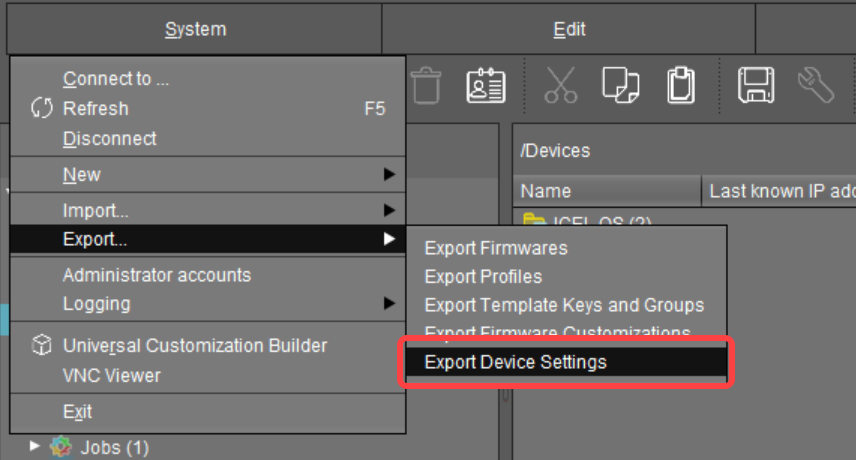
Im Fenster Geräte - Einstellungen exportieren werden die zuvor ausgewählten Geräte oder alle verfügbaren Geräte angezeigt.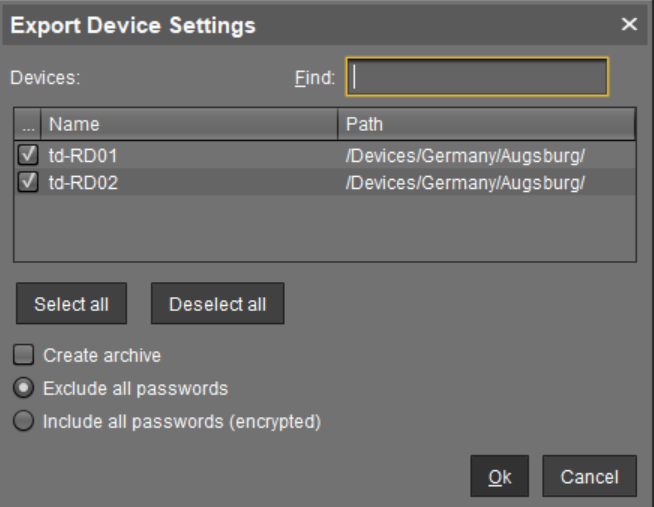
Wählen Sie die Geräte aus, deren Einstellungen Sie exportieren wollen.
Legen Sie mit Archiv erstellen fest, wie die Einstellungen gespeichert werden sollen:
☑ Für jedes Gerät wird eine eigene XML-Datei erzeugt. Die XML-Dateien werden in einem ZIP-Archiv zusammengefasst.
☐ Die Einstellungen aller Geräte werden in einer einzigen XML-Datei gespeichert.
In UMS 6.10.130 oder höher können Sie bestimmen, ob Passwörter exportiert werden sollen:
Alle Passwörter entfernen: Alle Passwörter werden entfernt, d.h. in der exportierten Datei durch einen Platzhalter ersetzt. (Standard)
Wenn Sie die exportierten Geräteeinstellungen später als Profil importieren (siehe So importieren Sie Geräte als Profile in der IGEL UMS), werden keine Passwörter übernommen. Sie müssen die Passwörter neu setzen.Alle Passwörter einschließen (verschlüsselt): Alle Passwörter werden in die exportierte Datei aufgenommen und verschlüsselt.
Wenn Sie die exportierten Geräteeinstellungen später als Profil importieren, werden alle Passwörter mit importiert und können weiter verwendet werden.
Klicken Sie OK und wählen Sie einen Speicherort.
Klicken Sie Speichern.
